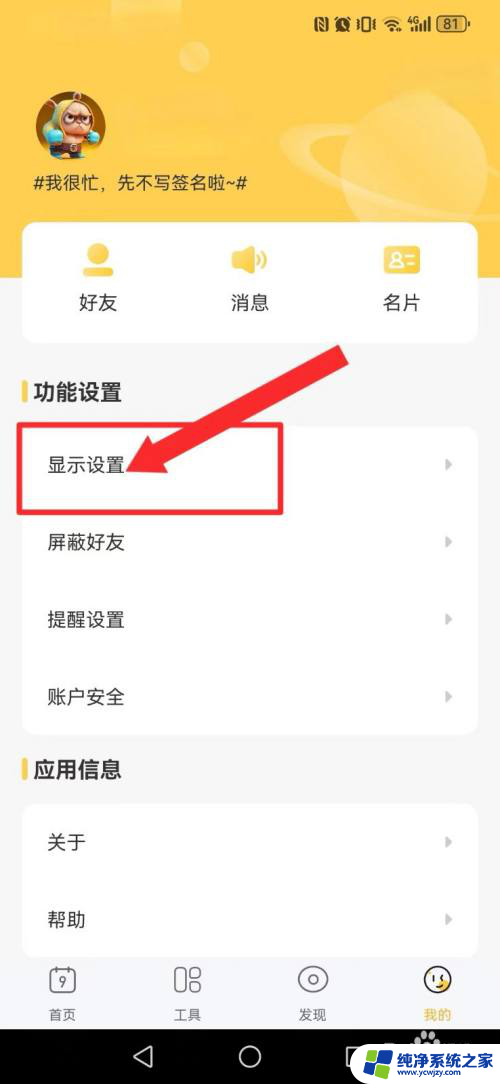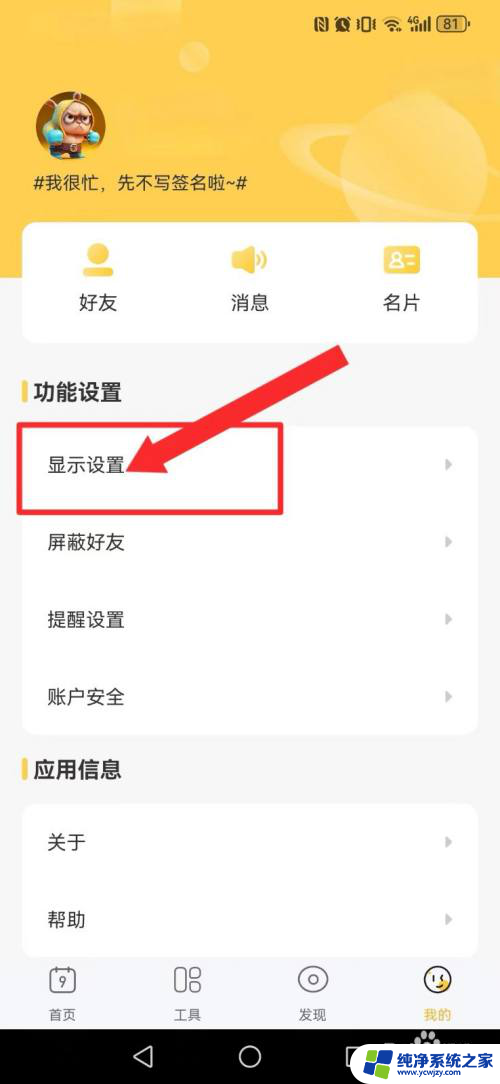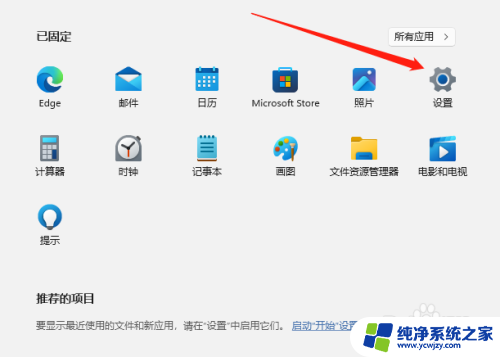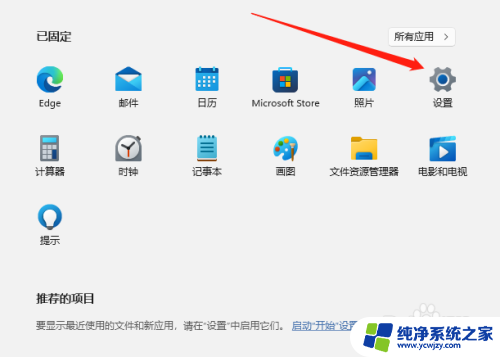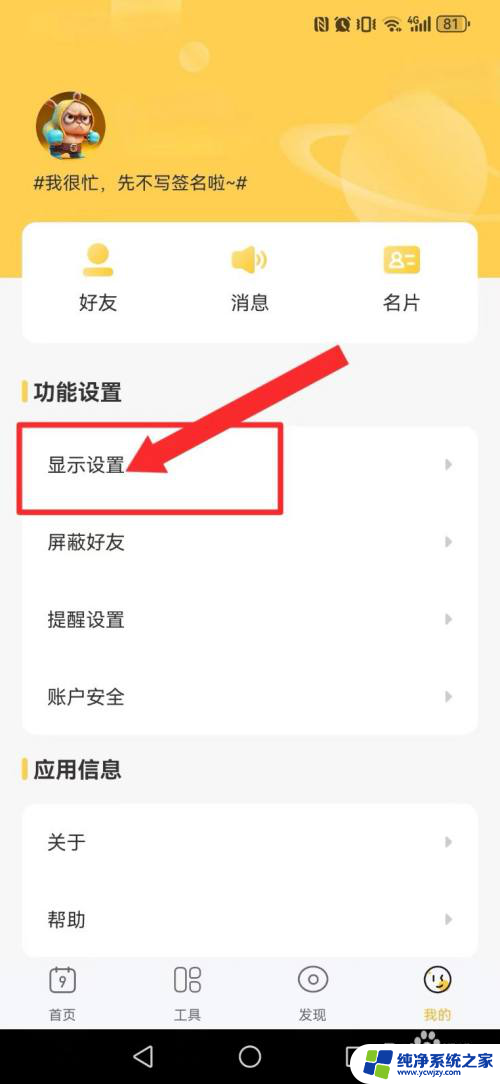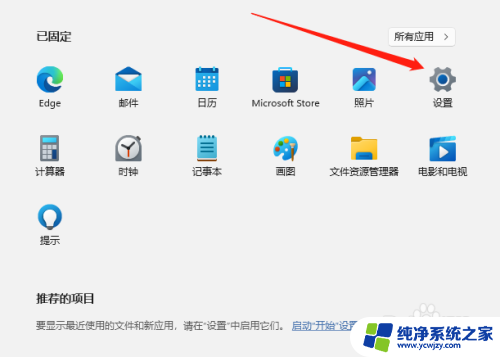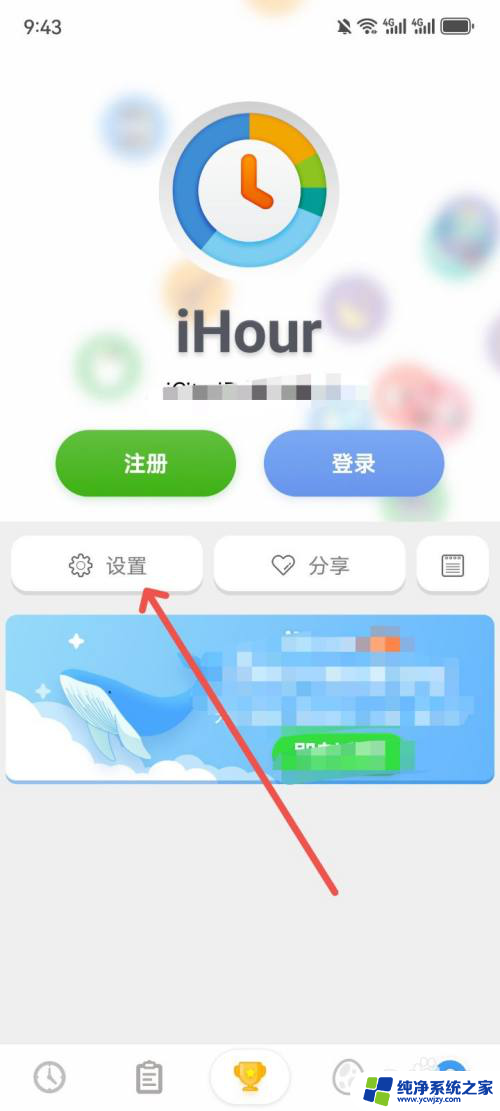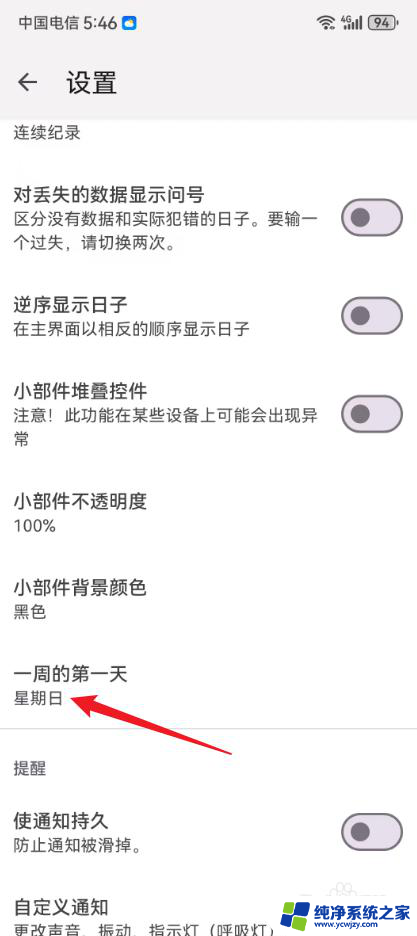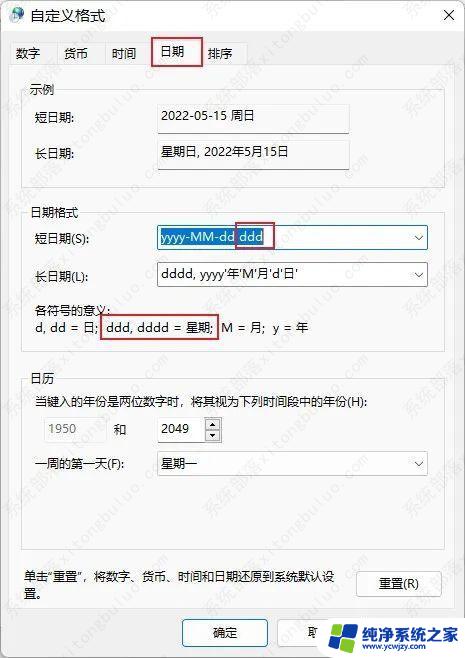win11星期几怎么设置?
Win11是微软最新推出的操作系统版本,相比之前的版本,Win11在界面设计和功能上都有了很大的改进和优化,在Win11中设置星期几的方法也变得更加简单和直观。用户只需要打开设置界面,点击日期和时间选项,然后在日期和时间设置中找到星期几的选项,就可以按照自己的需要进行设置了。通过这种简单的操作,用户可以方便地在桌面上显示当前的星期几,让时间管理更加方便和高效。
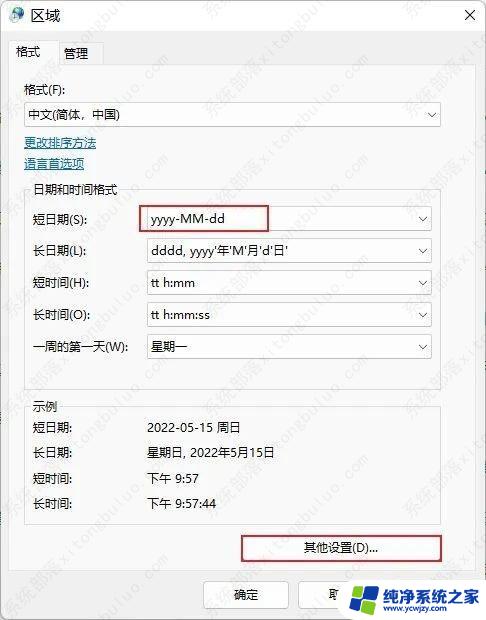
win11时间显示星期几设置教程
1、Win11系统时间显示格式默认是年月日,默认是不显示星期几的
2、打开运行(Win+R),输入 control 命令,按确定或回车,打开控制面板
3、控制面板窗口,切换到类别查看方式,然后点击调整计算机的设置下的更改日期、时间或数字格式
4、区域窗口中,点击底部的其他设置
5、自定义格式窗口中,切换到日期选项卡,点击短日期,将格式改为 yyyy/MM/d dddd ,点击应用确定即可
6、最后,Win11任务栏上的日期和时间就可以显示星期几了
以上就是win11星期几怎么设置的全部内容,还有不懂得用户就可以根据小编的方法来操作吧,希望能够帮助到大家。